 Vim 技巧 - 回溯历史命令
Vim 技巧 - 回溯历史命令
Vim 会记录命令行模式下的命令历史,并且可以很容易地回溯之前的命令,因此对于比较长的 Ex 命令来说,我们用不着在命令行中多次输入它。
我们先按 : 键切换到命令行模式,在保持提示符为空的情况下按 <Up> 键,此时最后执行的那条 Ex 命令就会被填充到命令行上。再接着按 <Up> 键的话,就可以回到更早的 Ex 历史命令;按 <Down> 键的话,则会沿相反方向滚动。
使用 q: 可以打开命令行窗口,命令行窗口就像是一个常规的 Vim 缓冲区,只不过它的每行内容都对应着命令历史中的一个条目。我们可以用 <Up> 和 <Down> 键在历史中向前或向后移动,也可以用 Vim 的查找功能查找某一行。在按下 <CR> 键时,将会把当前行的内容当成 Ex 命令加以执行。
Vim 不仅会记录 Ex 命令的历史,它也会为查找命令单独保存一份历史记录。在按 / 调出查找提示符后,用 <Up> 和 <Down> 键就可以正向或反向遍历之前的查找记录。从本质上讲,查找提示符只是命令行模式的另一种形式。
使用 q/ 可以打开查找历史命令的命令行窗口
下表总结了打开命令行窗口的几种方式:
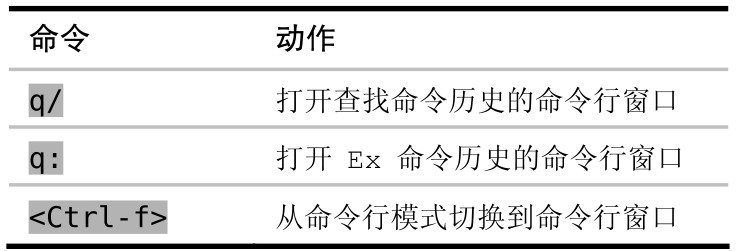
除了 <Up> 和 <Down> 键外,也可以用 <C-p> 和 <C-n> 组合键来反向或正向遍历命令历史。
编辑 (opens new window)
上次更新: 5/27/2023, 1:02:05 PM